كيفية تغيير بشرة شخصيتك في ماين كرافت
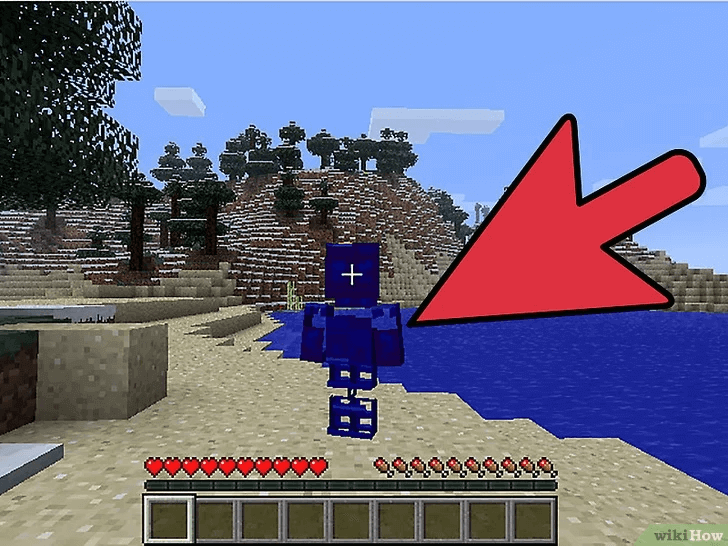
كيفية تغيير بشرة شخصيتك في ماين كرافت
في هذا المقال:الطريقة القياسية (البشرة المعدة سابقاً)استخدام بشرة معدة مسبقاً دون تحميلبناء بشرتك الخاصةالتغيير عند عدم الاتصال بالإنترنت فقط المصادر
تغيير بشرة شخصيتك في ماين كرافت أمر رائع، وهو أسهل مما تظن كذلك. إليك كيفية فعل ذلك!
1الطريقة القياسية (البشرة المعدة سابقاً)
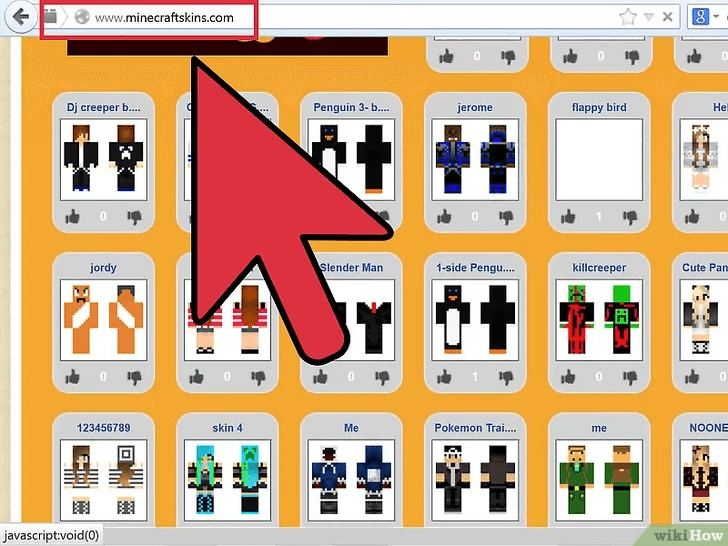
1
اعثر على بشر’. ابحث عن بشرة في مواقع الإنترنت المتعددة التي تقدم هذه الأداة أو أنشئ بشرتك المخصصة باستخدام تطبيق لتحرير الصور. يمكنك إيجاد العديد من المواقع المفيدة.
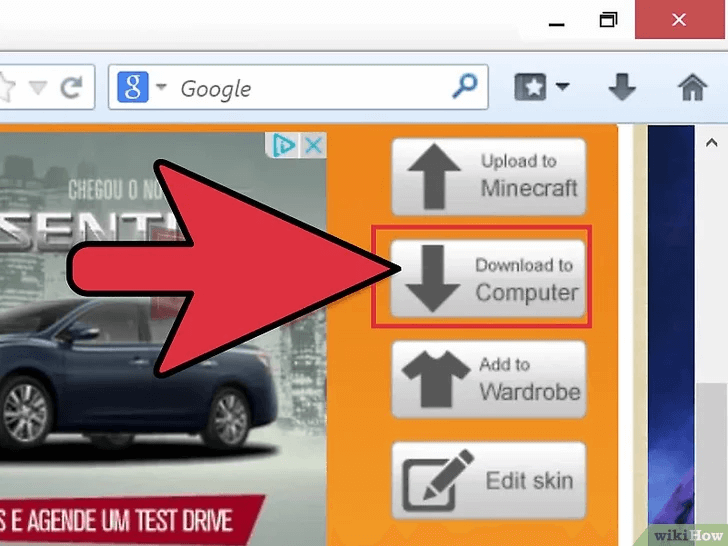
2
حمل بشرة ماين كرافت المخصصة كملف png قياسي.- إن أردت تحرير أو إنشاء بشرتك الخاصة، فيمكنك استخدام أي محرر صور مثل Gimp أو Paint، ولكن هناك العديد من الخيارات المتخصصة عبر الإنترنت.
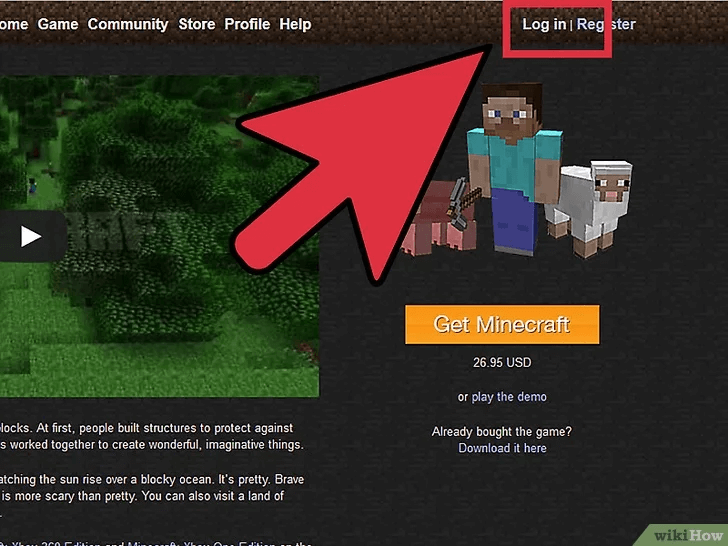
3
سجل الدخول. سجل الدخول بحسابك في ماين كرافت على موقع www.minecraft.net/ وانقر على تبويب profile.
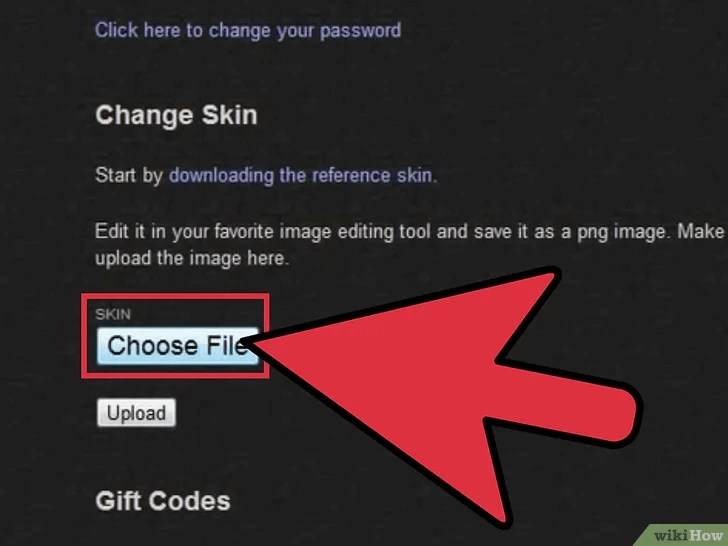
4
اختر الملف. انقر Choose file ثم ابحث عن ملف png الخاص بالبشرة وقم باختياره، انقر upload وتكون قد نجحت!
2استخدام بشرة معدة مسبقاً دون تحميل
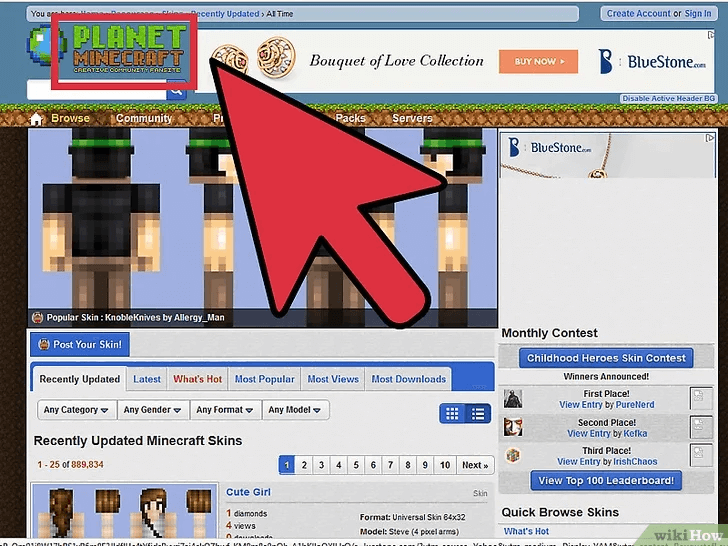
1
اذهب إلى Planet Minecraft واختر بشرة. هذه الطريقة شائعة وسهلة لتغيير صورتك دون تحميل أي شيء.
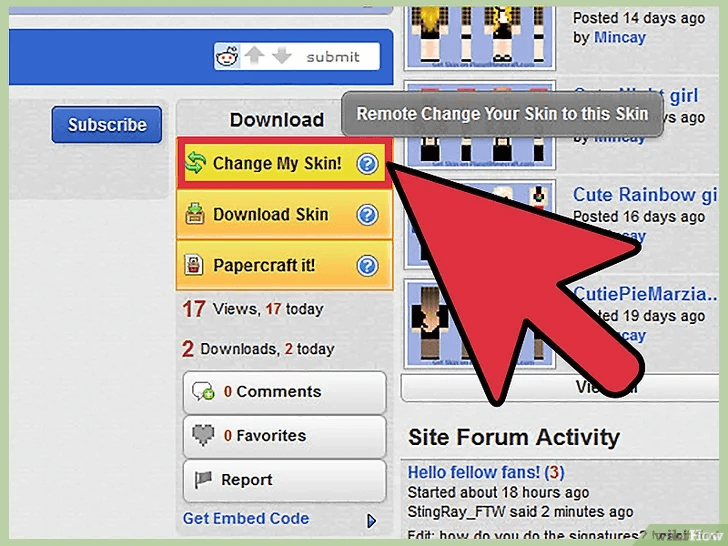
2
انقر على upload to minecraft أو change skin.
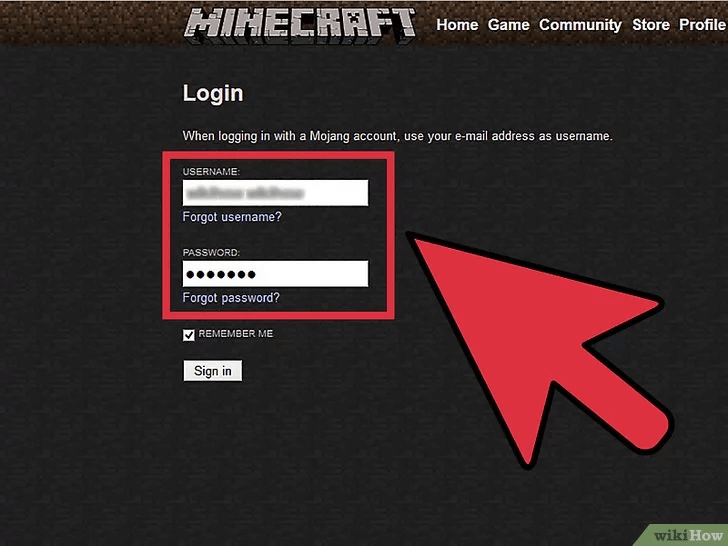
3
ستُفتح صفحة ماين كرافت الرسمية. قم بتسجيل الدخول بها.
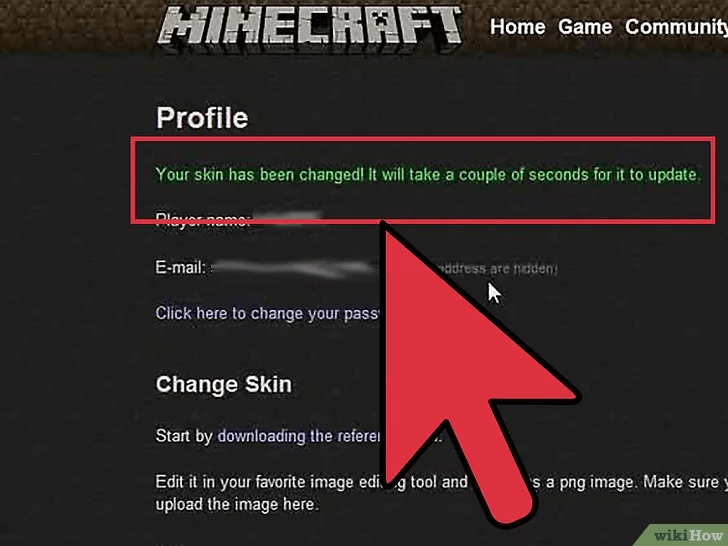
4
انقر على change ثم انتظر لما يقارب دقيقة.
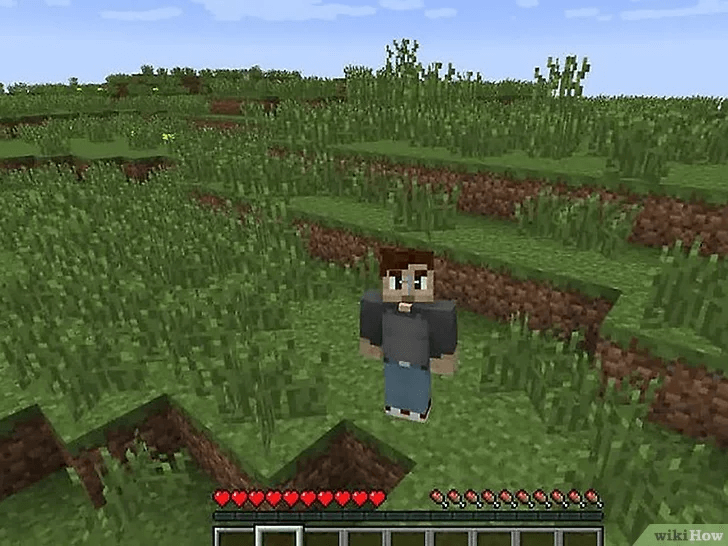
5
سجل الدخول إلى مُطلِق ماين كرافت واستمتع بشخصيتك الجديدة!
3بناء بشرتك الخاصة
1
اذهب إلى Novaskin. محرر البشرة Novaskin هو موقع إلكتروني يسمح لك ببناء وتحميل البشرات التي تصنعها بنفسك على الموقع. رغم أنه يمكنك استخدام برنامج مثل فوتوشوب أو الرسام، فإن Novaskin هو أبسط طريقة لصنع بشرتك الخاصة.
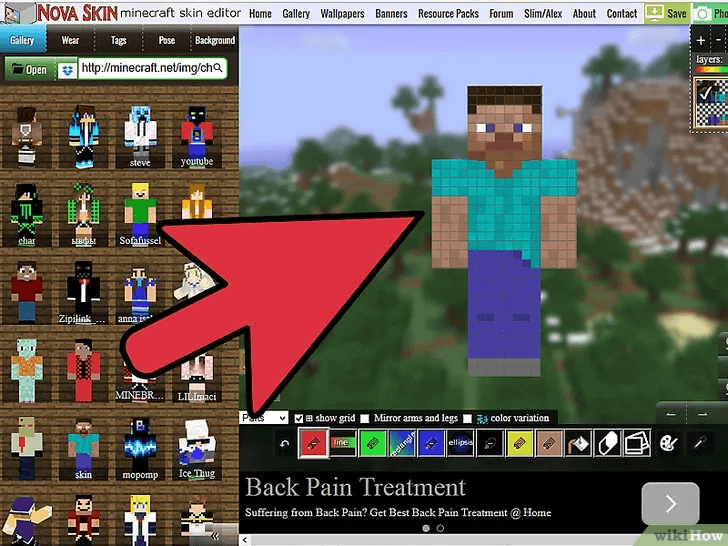
2
اعثر على البشرة الخفية في الإطار. ستجد إطاراً خفياً للشخصية التي تحتاج للعثور عليه لبدء تلوين البشرة. أسهل طريقة لفعل هذا هي باختيار أحد الألوان بالأسفل وتلوين منتصف الشاشة عشوائياً حتى تراه.
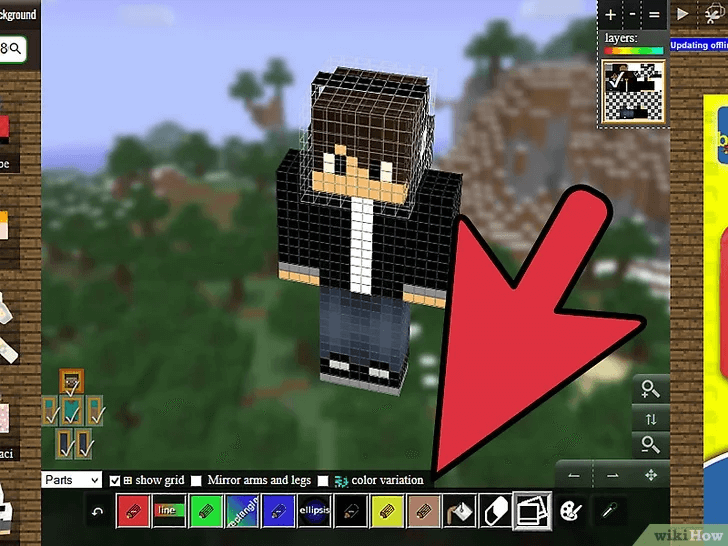
3
اصنع بشرتك. حالما تجد إطار الشخصية يمكنك البدء بإنشاء بشرتك. هناك العديد من الأدوات التي يمكنك استخدمها بدءًا من dropper (التي تسمح لك بنسخ لون حالي من بكسل) إلى layers (التي تسمح لك بفضل لون التظليل عن اللون الأساسي). جرب الأدوات لتعتاد على استخدامها.- غير لون البشرة الأساسي. اختر لوناً أساسياً للبشرة عبر النقر على أحد الألوان بالأسفل واختيار مزلق الألوان لاختيار اللون. قم بتلوين البشرة عبر النقر والسحب عبر كل بكسل في الشخصية.
- قم بتلوين الملابس. اصنع أي ملابس تريدها على الشخصية. أبسط الملابس هي بنطال جينز وتي شيرت.
- قم بتلوين الوجه والشعر. من الصعب تلوين الوجه والشعر، وعليك تذكر استخدام ظلال مختلفة من اللون ذاته بالشعر لجعله يبدو حقيقياً. عادة لا يتم رسم الأنف لشخصيات ماين كرافت.
- استخدم تظليلاً معداً سابقاً لجعل شخصيتك تبدو أفضل. من الشريط الجانبي إلى اليسار، انقر "Wear". اختر أحد خياري التظليلين الأولين لجعل شخصيتك تبدو أفضل.
- استخدم بشرة معدة مسبقاً كأساس إن لم ترغب بالبدء من الصفر. يمكنك كذلك اختيار بشرة معدة مسبقاً من اليسار (تحت تبويب Gallery). اعثر على بشرة تحبها وانقر عليها أو حرك المؤشر عليها وانقر "+layer".
- احرص على تلوين كل جوانب الشخصية. يمكنك اختيار مقاطع مختلفة من إطار الشخصية في أسفل يسار النافذة. قم بتلوين المناطق الخفية التي تحتاج لتلوين كذلك.
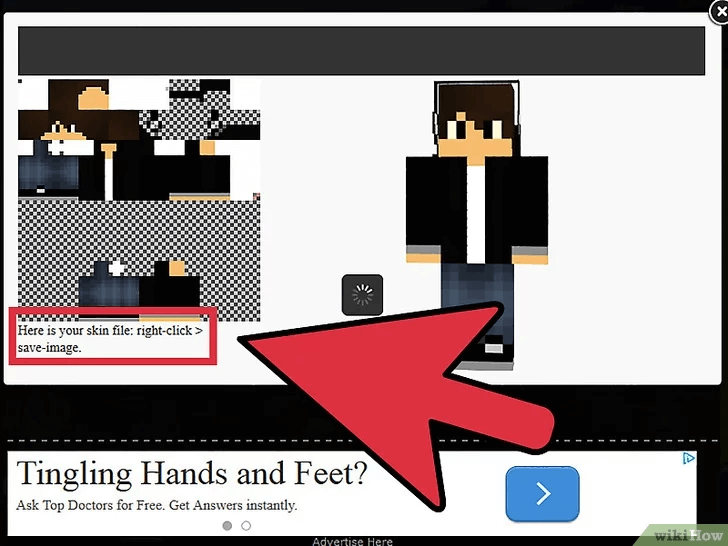
4
انقر "Save" عند الانتهاء. سيتم حفظ الملف بامتداد png حيث يمكنك إضافته إلى اللعبة.
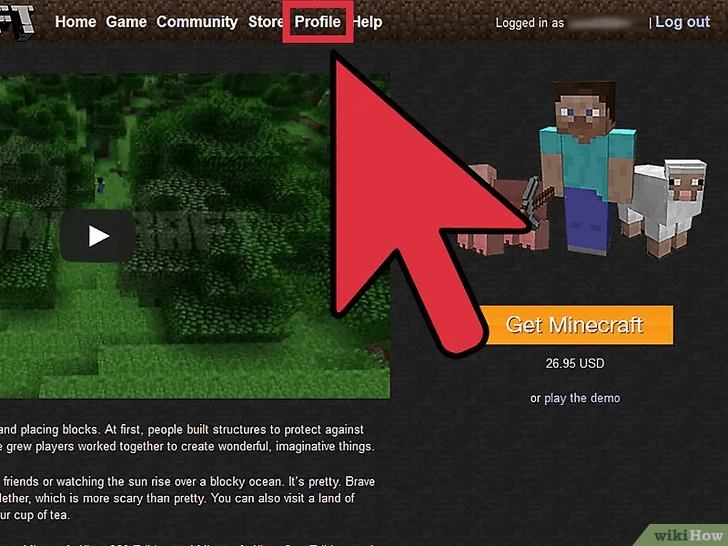
5
اذهب إلى ملفك الشخصي على موقع ماين كرافت. سجل الدخول إلى موقع ماين كرافت وانقر تبويب "Profile".
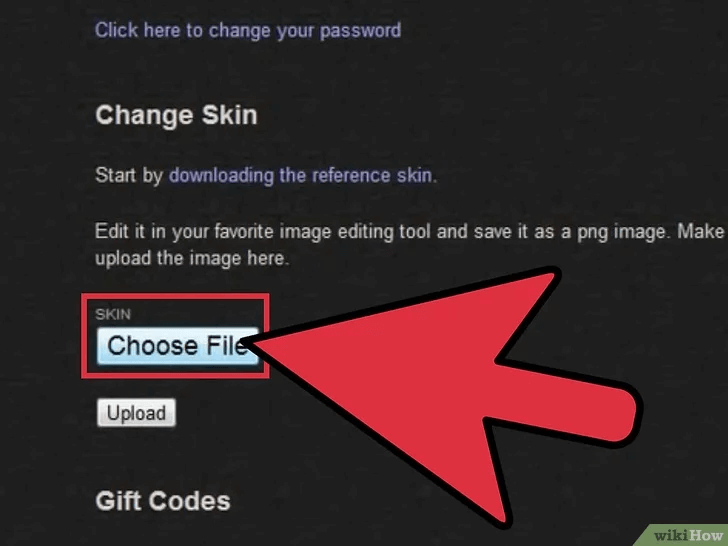
6
انقر "Choose File". اعثر على ملف png الذي حفظته وانقر "Open".
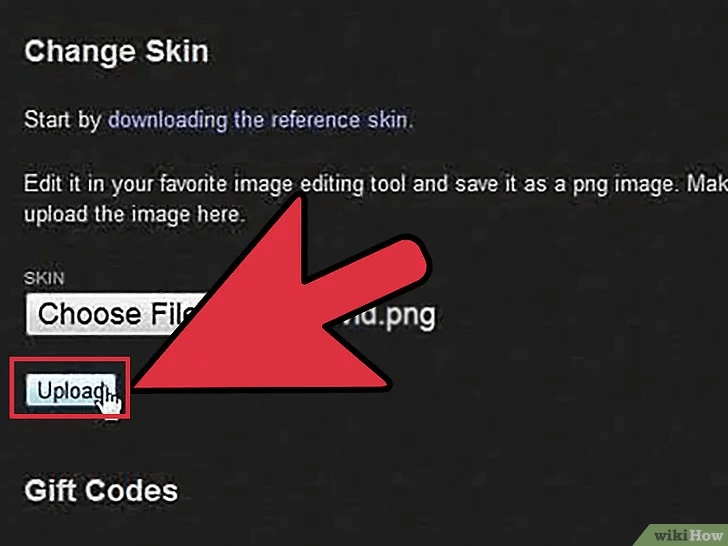
7
انقر "Upload".
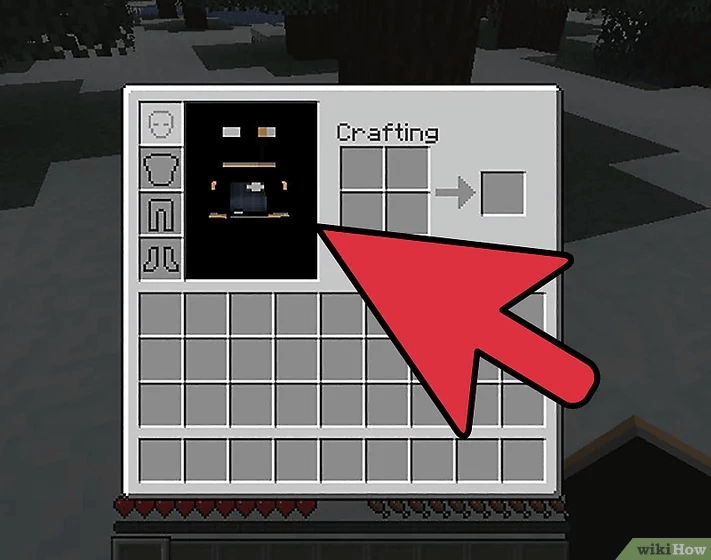
8
العب اللعبة. حالما يتم رفع الملف، سترتدي شخصيتك البشرة الجديدة.
4التغيير عند عدم الاتصال بالإنترنت فقط
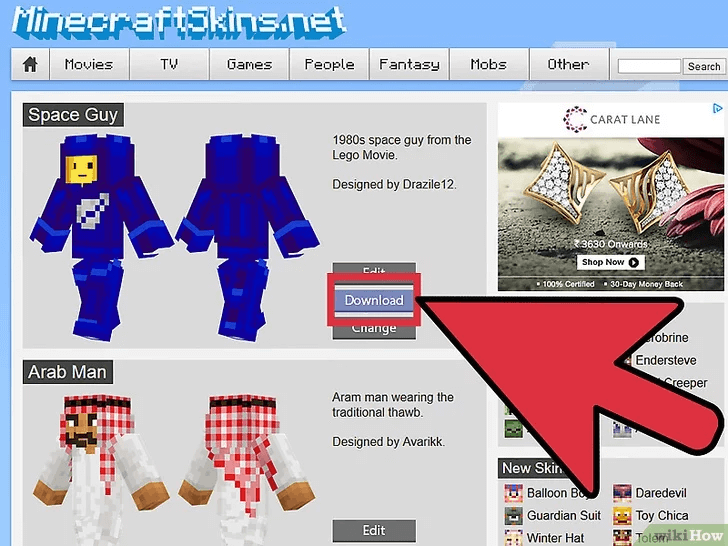
1
حمل ملف البشرة. حمل ملف png الخاص بالبشرة.
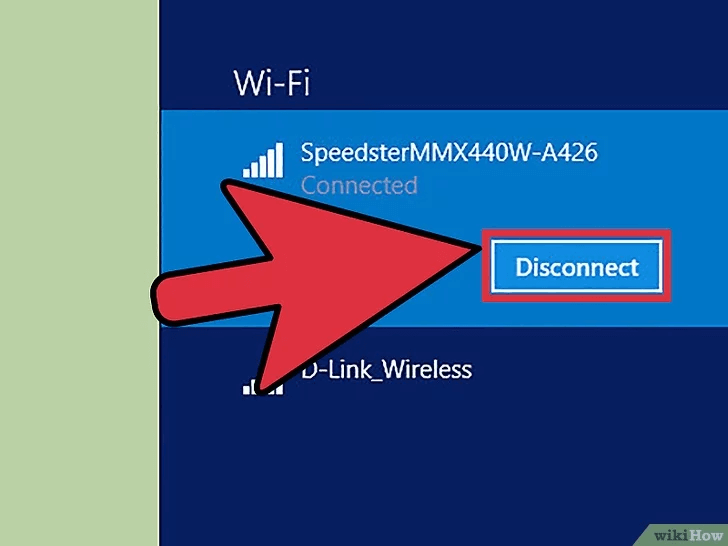
2
أطفئ الإنترنت. أغلق اتصالك بالإنترنت.

3
افتح المجلد. ابحث عن "%appdata%" واذهب إلى "/Roaming/.minecraft/versions" ثم اختر الإصدار الذي تريده.
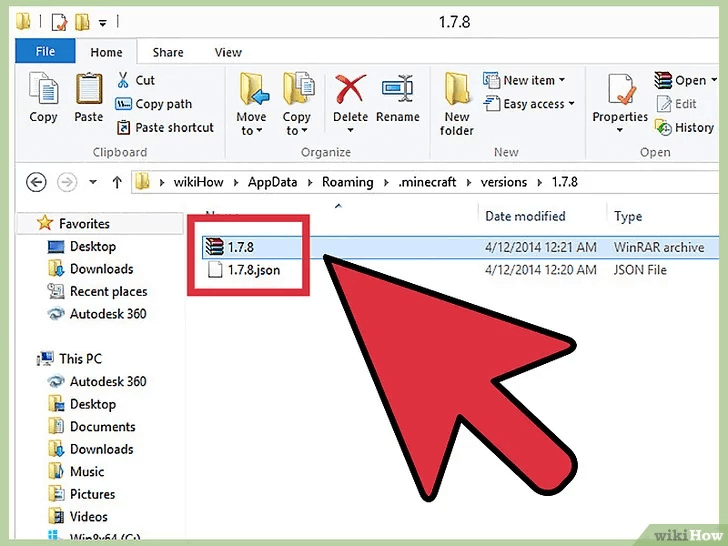
4
ابحث عن ملف jar وافتحه. افتح المجلد ثم اعثر على ملف .jar (قد يكون قابلاً للتشغيل). ستحتاج لاستخدام برنامج WinRaR لفتح هذا الملف.
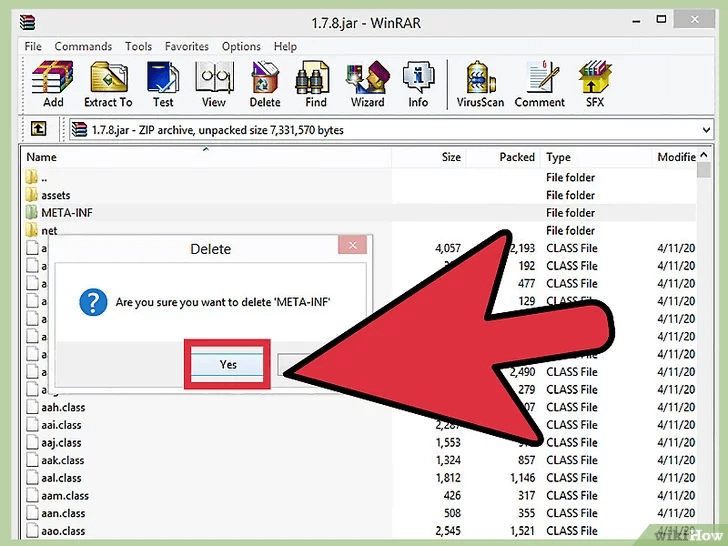
5
انسخ ثم احذف ملف meta. انسخ ثم احذف ملف meta.infa. ضع النسخة في مكان آمن حيث لن تضيعها.
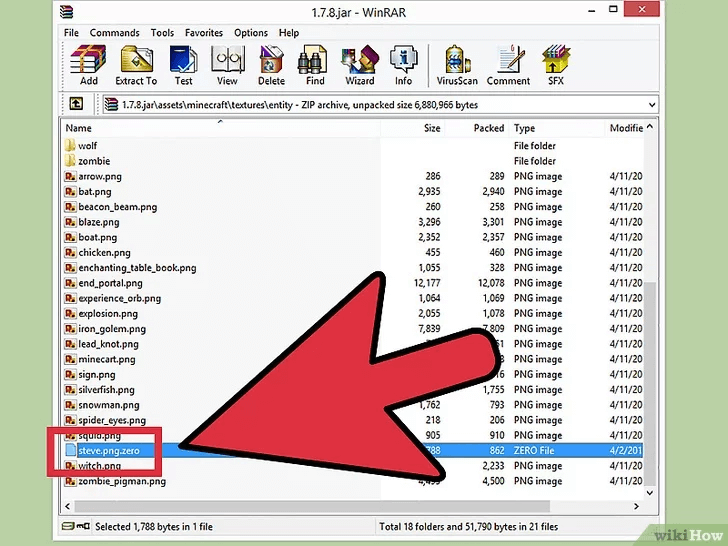
6
غير ملف Steve. اذهب إلى "assests/minecraft/textures/entity" وأعد تسمية الصورة steve إلى steveZERO.- لا تحذف الملف لأنك إن أردت اللعب عبر الإنترنت فستُغلق اللعبة.
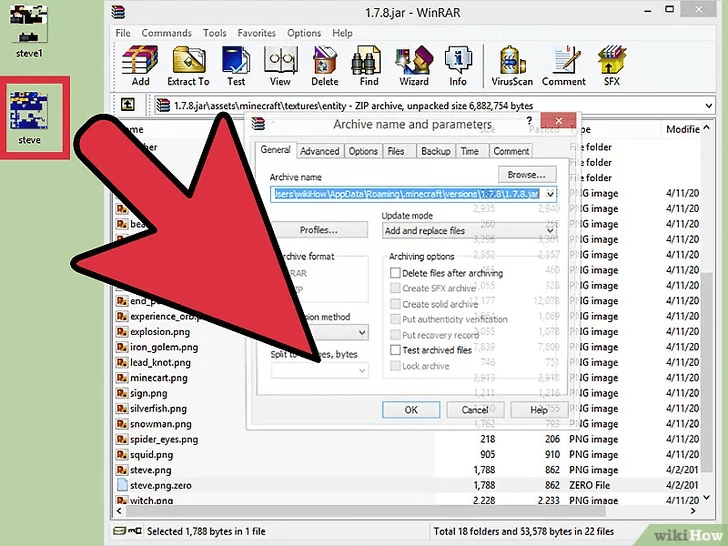
7
ضع ملف البشرة الجديد وقم بتسميته. أعد تسمية الصورة التي حملتَها إلى steve (كي تطابق اسم ملف بشرة Steve الأصلي) وضعه في نفس المجلد "entity".
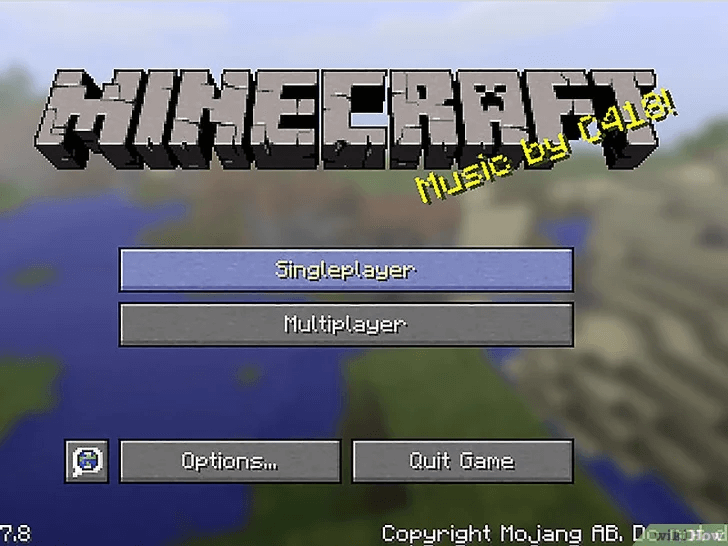
8
ابدأ اللعبة. أغلق المجلدات وابدأ اللعبة.
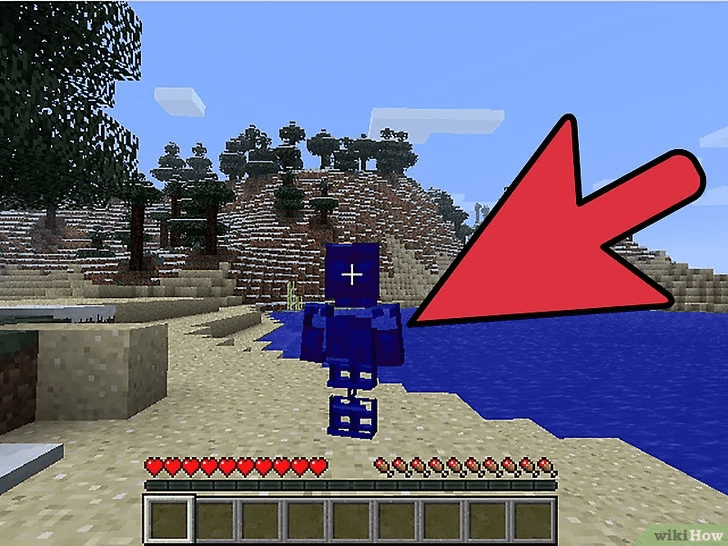
9
استمتع بالبشرة الجديدة. سترى نفسك هناك! تذكر أن هذه البشرة لن تعمل سوى في طور عدم الاتصال بالإنترنت. ستظهر الثغرات في البشرة بلون أسود في طور اللعب الجماعي. هذا بسبب عدم قدرة الناس على الغش في اللعبة عبر عدم تلوين بشرتهم وجعلها شفافة.
أفكار مفيدة
- تأكد من تغيير شخصيتك بشكل صحيح عبر تشغيل ماين كرافت (أو إطفائها وإعادة تشغيلها إن كانت مفتوحة بالفعل) ثم ضغط زر F5 للذهاب إلى منظور الشخص الثالث. حالما تتأكد من تغيير شخصيتك، يمكنك البدء باستخدامها في اللعبة.
